| 主机参考:VPS测评参考推荐/专注分享VPS服务器优惠信息!若您是商家可以在本站进行投稿,查看详情!此外我们还提供软文收录、PayPal代付、广告赞助等服务,查看详情! |
| 我们发布的部分优惠活动文章可能存在时效性,购买时建议在本站搜索商家名称可查看相关文章充分了解该商家!若非中文页面可使用Edge浏览器同步翻译!PayPal代付/收录合作 |
近日,部分Win11用户使用打印机打印文件时,打印机文档暂停,导致打印失败。这种情况可能是由于打印机不可用或选择了错误的打印机。下面就来看看主机参考小编带来的三种解决方案,希望能帮到你。
方法1:故障排除
1.首先按下键盘上的[Win+X],或者右击任务栏上的[Windows开始标志],在打开的右键菜单项中选择[设置];

2.Windows设置窗口,左侧栏,点击【蓝牙和其他设备】,右键【打印机和扫描仪(首选项,故障排除)】;

3.当前路径为蓝牙等设备>:以及打印机和扫描仪,找到并点击【打印机处于离线状态】;

4.在“打印机设置”下,单击“运行疑难解答”;

5.这时Windows会检测到问题。如果检测到问题,按照提示。解决即可

方法2:重新启动后台打印程序服务。
1.首先,按键盘上的[Win+X]组合键,或者右击任务栏上的[Windows开始图标],从打开的隐藏菜单项中选择[运行];

2.运行窗口,输入[services.msc]命令,按[OK或Enter]打开服务;

3.在服务窗口中,找到并双击打开名为[Print Spooler]的服务;
打印后台处理程序服务描述:该服务在后台执行打印作业,并处理与打印机的交互。。如果此服务关闭,您将无法打印或查看打印机。。

4.打印后台程序的属性(本地计算机)窗口,先单击[停止],然后单击[开始];

5.最后,将启动类型设置为[自动],然后点击[应用确定]保存,。

方法3:将打印机重置为默认打印机
1.先按键盘上的[Win]键,或者点击任务栏上的[Windows开始标志],然后点击所有应用下的[设置];

2.在设置页面中,蓝牙等设备在左边-打印机和扫描仪;
3.进入后,默认关闭Windows管理打印机,然后在上表中点击选择你要使用的打印机;

4.进入打印机页面后,单击设置为默认。

以上是我们本期分享的详细内容。本站部分内容来自网络,希望对你有帮助。请关注zhujicankao.com。
这几篇文章你可能也喜欢:
本文由主机参考刊发,转载请注明:如何解决Win11打印机的文档被挂起的问题(打印机的文档被挂起怎么办) https://zhujicankao.com/78661.html
 主机参考
主机参考










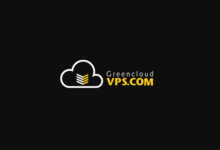
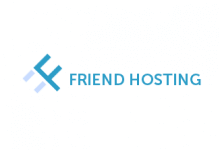



评论前必须登录!
注册